标签:-name tail sdn class 检测 data- lin pip 镜像
2 . 激活tensflow的tfenv环境: activate tfenvanaconda隔离管理多个环境,互不影响。这里,在anaconda中安装最新的python3.6.5 版本。
一、安装Anaconda
1.下载地址: https://www.anaconda.com/download/#windows
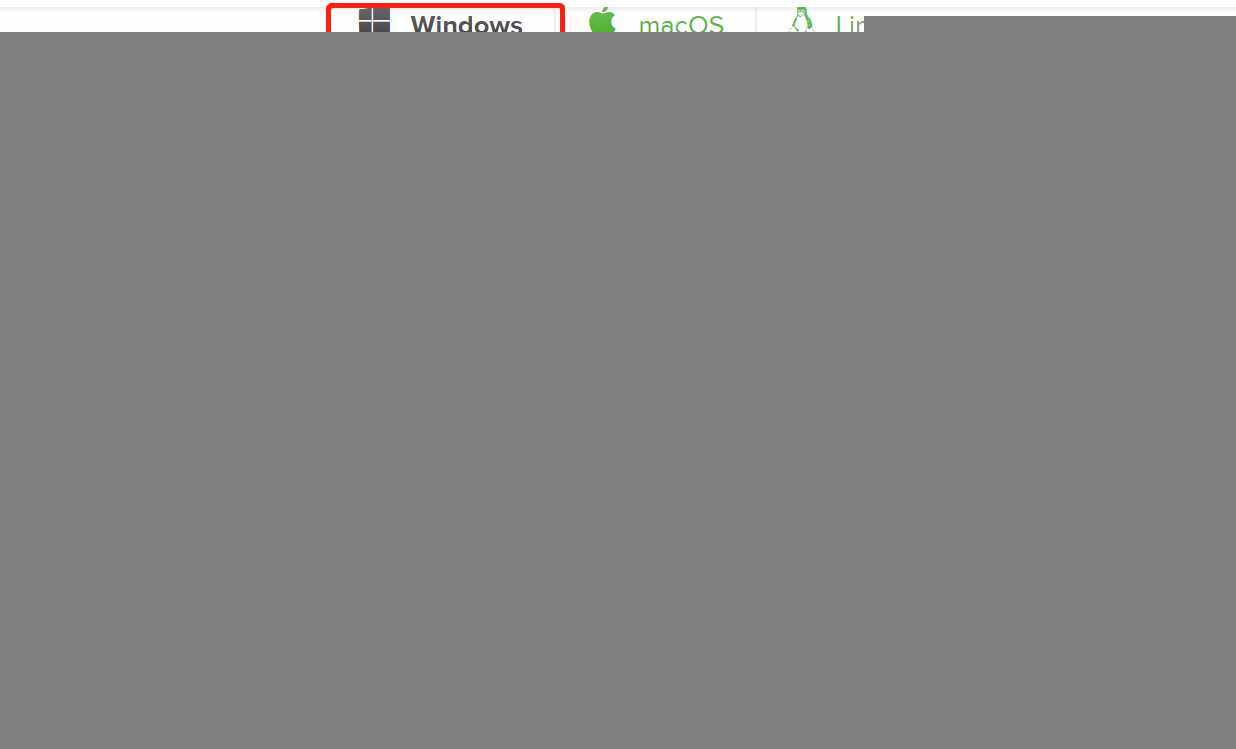
2. 执行下载文件 Anaconda3-5.2.0-Windows-x86_64.exe, 默认配置安装。
3. 检查安装结果。进入到windows中的命令模式:
(1)检测anaconda环境是否安装成功:conda --version (在Anaconda Prompt或者cmd中都可以执行)
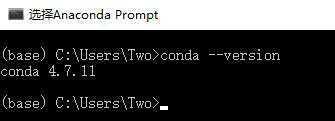

(2)检测目前安装了哪些环境变量:conda info --envs (在Anaconda Prompt或者cmd中都可以执行)
使用Anaconda管理多个版本的Python环境
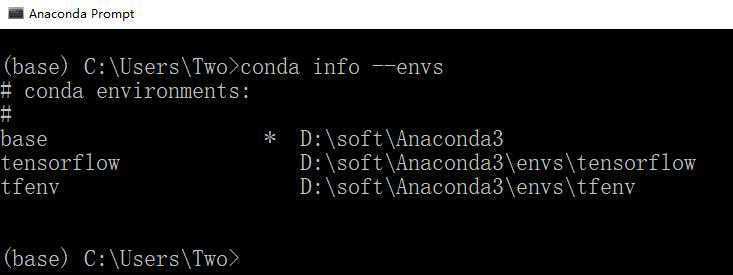
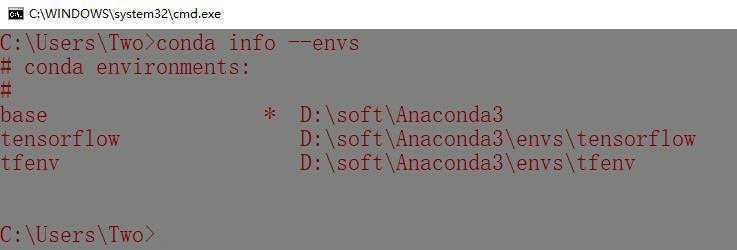
(3) 查看当前有哪些可以使用的tensorflow版本:conda search --full -name tensorflow
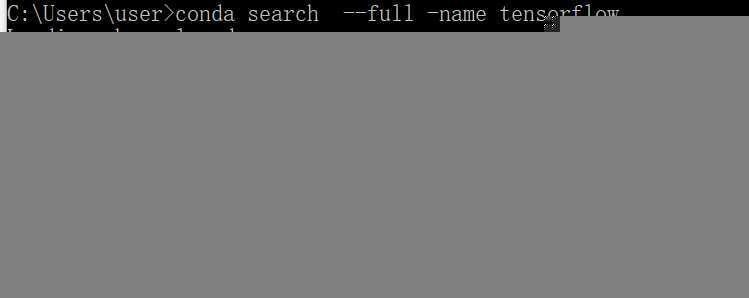
(4) 查看tensorflow包信息及依赖关系:conda info tensorflow
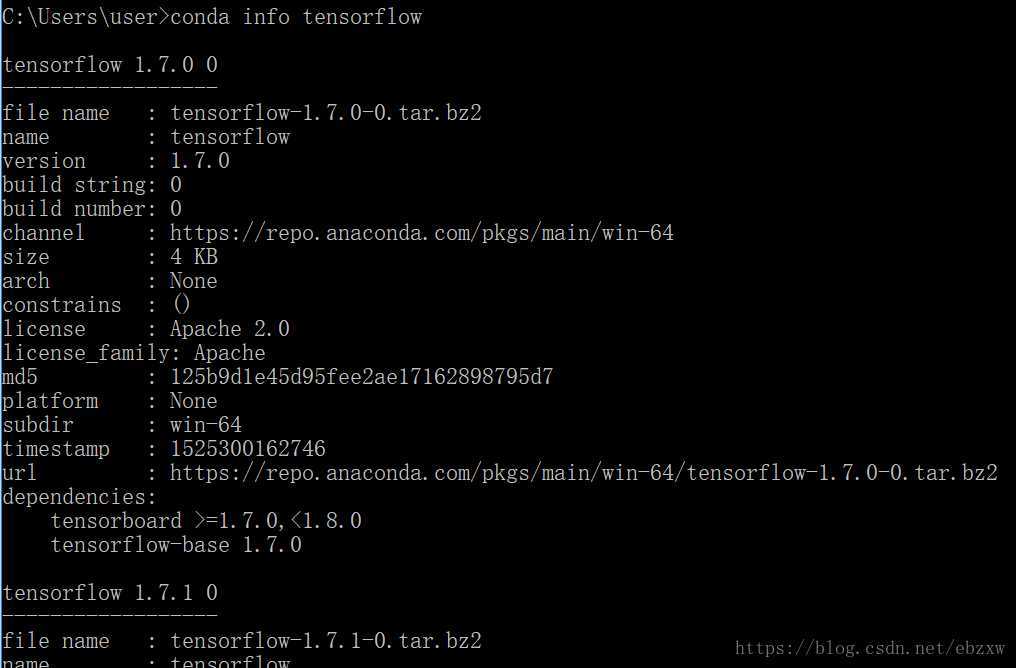
二. 在anaconda中安装tensorflow
1. 进入windows命令模式(cmd),创建tfenv环境,安装python3.6: conda create --name tfenv python=3.6 或conda create -n tfenv python=3.6
(如果刚才添加的tfenv环境,不再使用,卸载环境,可通过执行命令:conda remove –name tfenv –all,进行删除)
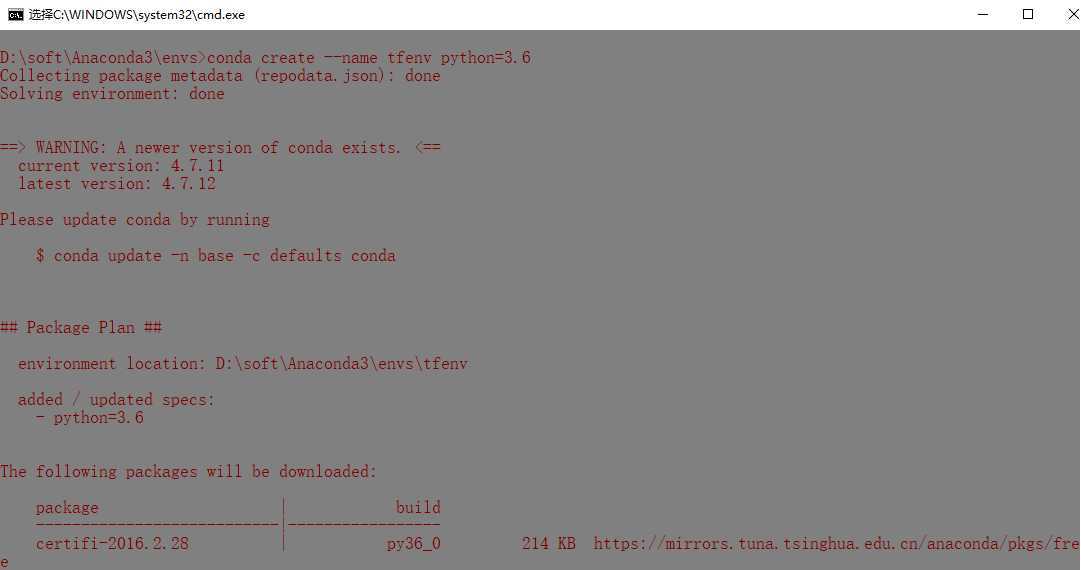
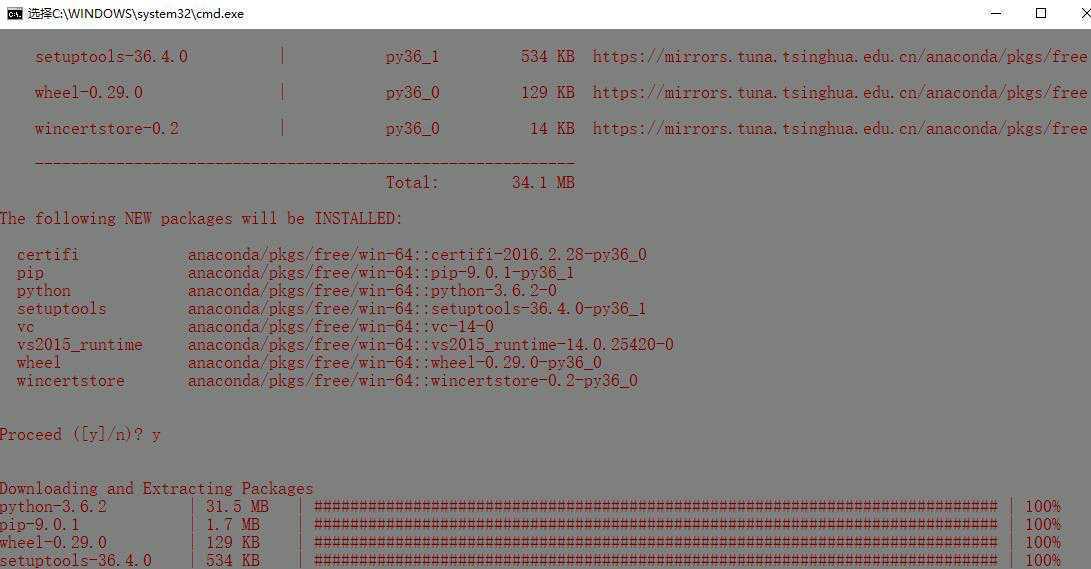
2 . 激活tensflow的tfenv环境: activate tfenv
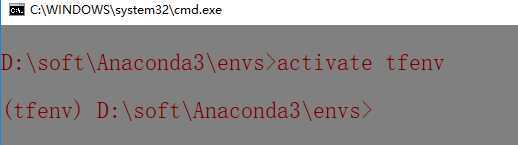
检测tfenv的环境添加到了Anaconda里面:conda info --envs
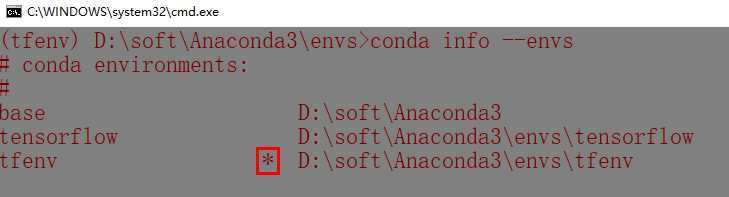
看到,已经创建成功。
检测当前环境中的python的版本:python --version
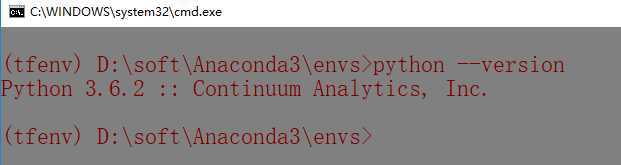
退出tfenv的环境:deactivate 或conda deactivate
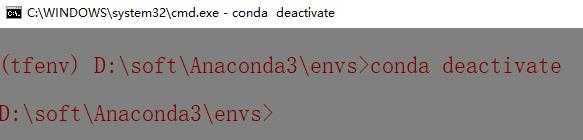
3. 在tfenv环境中正式安装tensorflow包
1)激活tensflow的tfenv环境: activate tfenv
2)pip install --upgrade --ignore-installed tensorflow


3) 验证功能正常:python 进入代码环境



参考文件:
1.注意python版本和TensorFlow有版本对应问题 查看 https://blog.csdn.net/yyy430/article/details/88695458
*2.使用anaconda安装tensorflow (windows10环境) https://blog.csdn.net/ebzxw/article/details/80701613
**Anaconda详细安装及使用教程(带图文)https://blog.csdn.net/ITLearnHall/article/details/81708148
3.tensorflow安装过程-(windows环境下)---详解(摆平了很多坑!) https://www.cnblogs.com/lvsling/p/8672404.html
4.tensorflow安装(1.通过pycharm安装;2.通过anaconda安装;3.修改镜像安装第三方包)https://blog.csdn.net/weixin_41592575/article/details/89372297
使用Anaconda3安装tensorflow(windows10环境)
标签:-name tail sdn class 检测 data- lin pip 镜像
原文地址:https://www.cnblogs.com/ljt-195579/p/11543112.html